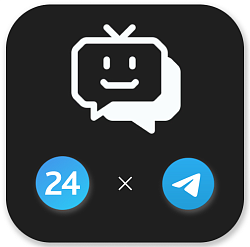Интеграция форм
Приложение позволяет организовать автоматическую отправку тех или иных веб-форм из вашего интернет-магазина или корпоративного сайта на основе "1С-Битрикс: Управление сайтом" в лиды или смарт-процессы вашего Битрикс24 (в облако или коробку). Поддерживается отправка ранее сохранённых результатов форм, отправка файлов, сквозной аналитики, контроль дубликатов.
-
Оценка
-
Установок76
-
Разработчик
Приложение позволяет организовать автоматическую отправку тех или иных веб-форм из вашего интернет-магазина или корпоративного сайта на основе "1С-Битрикс: Управление сайтом" в лиды или смарт-процессы вашего Битрикс24 (в облако или коробку).
Основные преимущества модуля:
- Проброс сквозной аналитики (в лидах будет заполняться список посещённых пользователем страниц на вашем сайте) – для этого требуется подключить на сайт сквозную аналитику Битрикс24;
- Поддержка отправки файлов;
- Гибкая настройка соответствий полей (можно грузить несколько полей веб-формы в одно поле лида; можно грузить текстовые свойства в списки с автоматическим созданием недостающих значений в списках Битрикс24);
- Возможность ручного запуска выгрузки веб-форм в Битрикс24 (по фильтру);
- Поддержка отправки форм с вашего сайта в несколько Битрикс24;
- Поддержка сбора форм в один Битрикс24 с нескольких ваших сайтов;
- Контроль повторных отправок формы (вновь отправляемые результаты форм не будут приводить к созданию дублей лидов или элементов смарт-процесса в вашем Битрикс24).
Важно! Приложение состоит из двух частей: первая устанавливается в ваш интернет-магазин из маркетплейса https://marketplace.1c-bitrix.ru (модуль "Интеграция форм (коннектор веб-форм с Битрикс24)"); вторая устанавливается в Битрикс24 как приложение (это именно та часть, описание которой вы сейчас читаете).
Подробнее описание интерфейса приложения после установки в нашей статье.